
EXW杯配信レイアウトの図解
こんにちは。はのちです。
最近始めたんですよね。配信。でも最初はダメダメでEXW杯に向けてそれなりのレイアウトがいるよねってことで勉強してきました。
垂れ流しなら簡単にできたんですけど、3くらいの努力で10くらいの見栄え手に入れたので共有します。
OBSの基本的な操作は割愛させて頂いて、いわゆる垂れ流し配信からレイアウト凝ってみたいなという人向けの記事になります。
使用したもの
OBS
配信アプリ色々ありますが、今回はOBSで説明させて頂きます。YouTubeのアカウント
配信枠の取り方など説明します。その他ブラウザソース用アプリケーション
チャット欄の表示などに使用しました。
実際に使用した画面
OBSの画面がどうなってるかまず共有します。
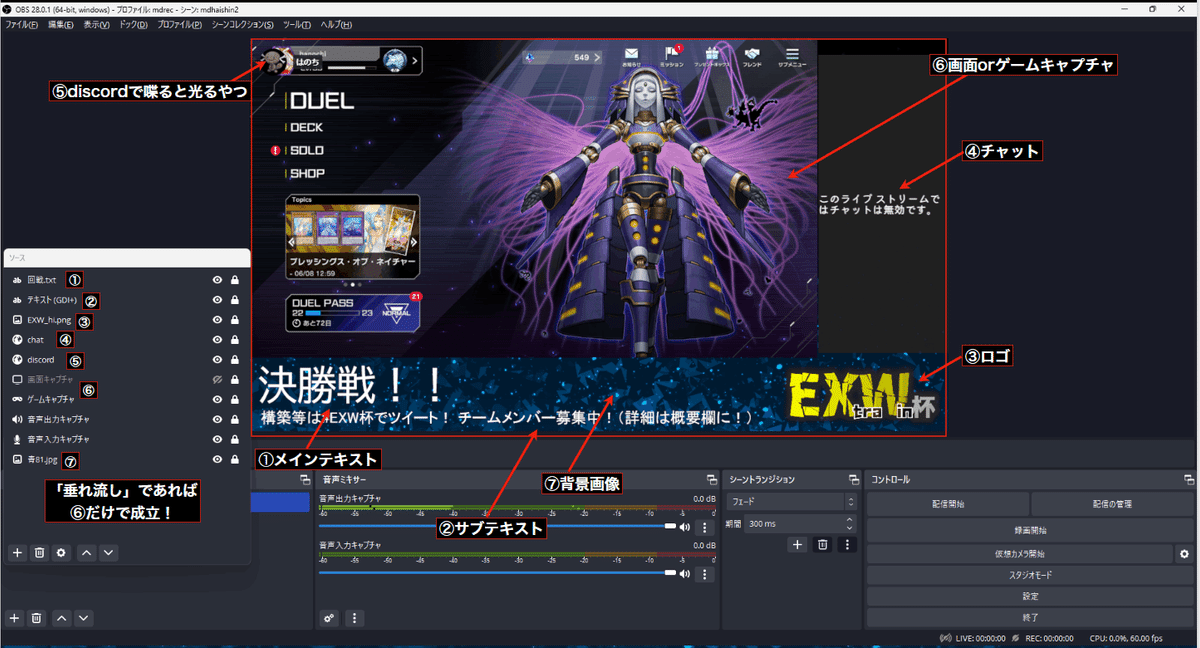
よくあるレイアウトですが①~⑦まで使用しております。
「マスターデュエルの配信画面垂れ流し」だけであれば、⑥と音声さえあればOKです。こちらは凝った一例ですね。以下に概要書きますが、レイアウトを固めたらずれないように鍵アイコンをクリックしてロックしておきましょう。
メインテキスト
大会配信でしたので、決勝戦など配信のサブタイトル的なテキストを挿入します。ファイル参照してメモ帳から反映させるやり方がやりやすかったです。サブテキスト
常に表示しておきたいような告知内容など載せたかったので小さめに配置しました。ロゴ画像
今回は大会ロゴがありましたので、隙間に配置しました。
チャンネルを象徴するような画像があれば、そういったものも配置するのもアリだと思います。チャット欄
チャット欄を配信動画内に埋め込むものです。実際は透過されます。
詳細は後述します。discordで喋ると光るやつ
誰が喋ってるか把握しやすいものです。こちらも後述します。ウィンドウキャプチャor画面キャプチャ
ゲームの話しかしないならウィンドウキャプチャ、ブラウザ見せたりしたいなら画面キャプチャが良いと思います。画面キャプチャは見えたらいけないものが見える可能性があるのでモニター2枚で実行することをお勧めします。垂れ流し配信であればこれがあれば十分です。背景画像
フリーのものがたくさんあるので、よさめなものを拝借します。
チャット欄の埋め込みについて
OBSのブラウザソースを利用します。下記のサイトに移って概ね下図の通りに設定します。配信枠が必要になりますが、こちらは更に後で述べます。
http://css4obs.starfree.jp/

通話表示の埋め込みについて
こちらもOBSのブラウザソースを利用します。下記のサイトに移って概ね下図の通りに設定します。
https://streamkit.discord.com/overlay
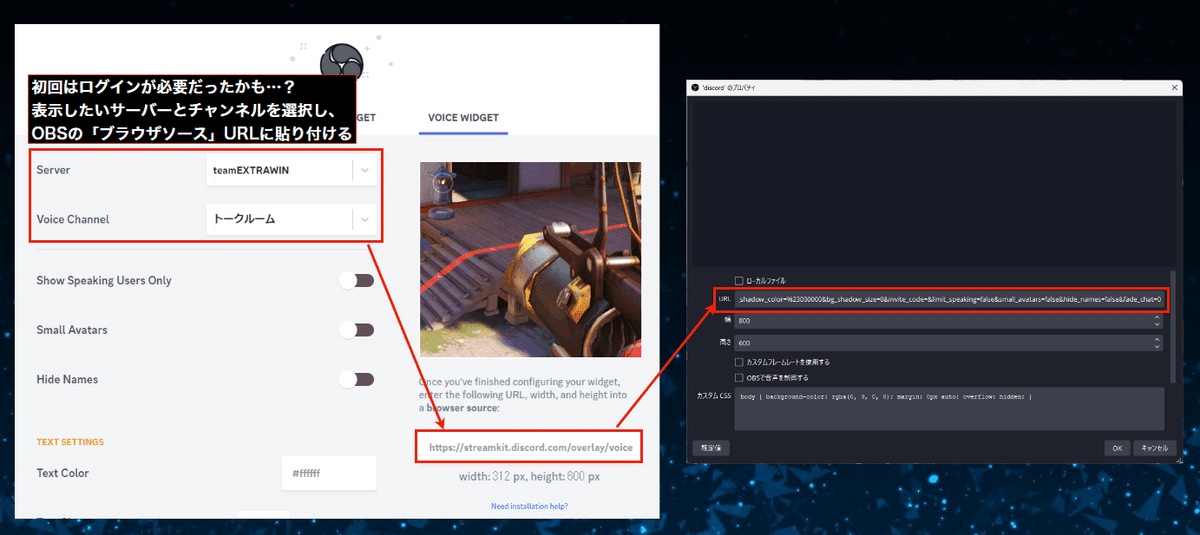
配信枠の取り方
YouTubeのトップページの「ライブ配信を開始」→「管理」→「ライブ配信をスケジュール指定」でいけます。
配信枠を取っておくと、事前告知の際に便利ですし、チャットの埋め込みについても予めおこなっておけます。
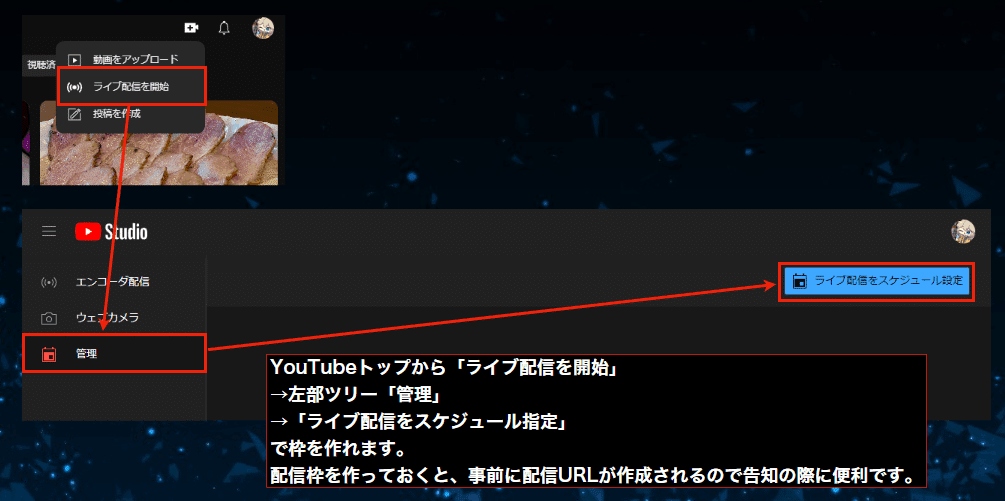
最後に
わしから教えられることはもうない…!
あとは己で精進するのじゃ…!
もし便利だなと思ったら記事のいいねや、配信のご視聴高評価チャンネル登録など頂けると励みになります。どうぞよろしくお願いいたします。
この記事が気に入ったらサポートをしてみませんか?
